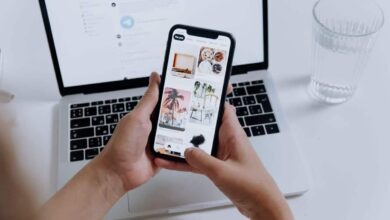Aprende a cambiar la velocidad de visualización de los vídeos con la función iMovie en tus iPhones. Tanto si quieres acelerar como ralentizar los vídeos, la aplicación iMovie ofrece lo último a los usuarios de iPhone ajustando la velocidad de los clips a un rango personalizado, de forma que pueda ralentizarse, acelerarse y volver a una velocidad normal.
¿Cómo acelerar un vídeo en iMovie en iPhone?
La aplicación iMovie es principalmente un software de edición de vídeo para ajustar la velocidad. Además, ofrece otras funciones de edición, como filtros, títulos, música y mucho más. Si quieres editar un clip en tu iPhone y convertir su velocidad a un ritmo mayor para conseguir un efecto dramático, iMovie permite una serie de ajustes de velocidad para editar los clips de acuerdo con tus necesidades de edición.
A continuación se indican los pasos para acelerar los vídeos en la aplicación iMovie de tu iPhone:
- Instala la aplicación iMovie.
- Abre la aplicación iMovie una vez instalada. En la página de «Proyectos» toca en «Crear proyecto».
- Selecciona «Película» y busca el vídeo o el clip que quieras acelerar. A continuación, selecciona «Crear película» y espera a que el vídeo aparezca en la línea de tiempo con las herramientas de edición de vídeo.
- La herramienta de ajuste de velocidad tiene forma de velocímetro. Selecciona la opción.
- Si quieres aumentar la velocidad de todo el vídeo, busca el deslizador con los iconos de una tortuga y un conejo.
- Arrastra el control deslizante hacia el conejo que corre para aumentar la velocidad del vídeo hasta dos veces su velocidad habitual.
- Alternativamente, si quieres crear un rango de velocidades diferentes en un vídeo, selecciona la opción «Añadir» en el inspector para crear otro rango.
- Te permitirá crear un borde de rango en el cabezal de reproducción fuera del clip actualmente seleccionado.
- Arrastra el control deslizante para acelerar el segundo rango del clip según tus necesidades de edición.
- Cuando hayas terminado, pulsa la opción «Hecho» en la parte superior izquierda de la pantalla.
- Pulsa en «Compartir» para elegir cómo quieres guardar el vídeo editado en tu iPhone.
La aplicación iMovie conserva por defecto el tono de audio original de los vídeos que se aceleran o ralentizan. Si deseas racionalizar el tono de audio con la velocidad del vídeo, selecciona «Ajustes del proyecto» y pulsa para activar la opción «La velocidad cambia el tono» de los vídeos editados.
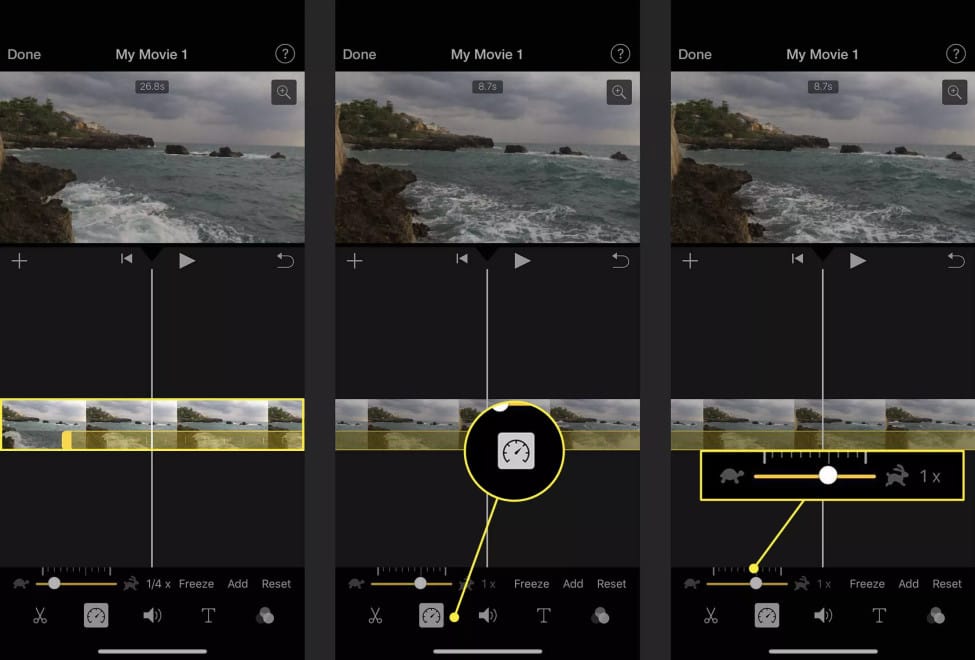
Otra forma directa de cambiar la velocidad del vídeo en el iPhone
La aplicación Fotos está integrada en los iPhones. Ofrece otra forma directa y sencilla de acelerar los vídeos en cámara lenta a una velocidad normal en el iPhone utilizando las herramientas de edición de la aplicación Fotos. Como todos los vídeos en cámara lenta de tu iPhone se guardan en la aplicación Fotos por defecto, a continuación te explicamos cómo puedes acelerar estos vídeos utilizando el software incorporado.
- Abre la app Fotos en el iPhone y toca «Álbumes».
- Selecciona los vídeos Slo-Mo en las carpetas de la sección «Tipos de medios».
- Una vez seleccionado el clip, toca en «Editar» en la esquina superior derecha para comenzar.
- En la parte inferior, verás un conjunto de líneas verticales en la parte superior del visor de fotogramas. Las pequeñas líneas verticales blancas que están muy separadas muestran la sección del vídeo en modo slo-mo. Si las líneas están muy juntas, muestra que el vídeo está a velocidad normal.
- También verás dos líneas verticales blancas altas que indican la selección del rango de borde del vídeo. Arrastra el dedo por la sección en cámara lenta para eliminar completamente el efecto y acelerar el vídeo.
- Esto acercará todas las pequeñas líneas verticales, mostrando que la velocidad del vídeo ha cambiado de slo-mo a regular.
- Una vez que hayas cambiado la velocidad del vídeo, selecciona «Hecho» en la parte inferior derecha para guardar el vídeo editado.
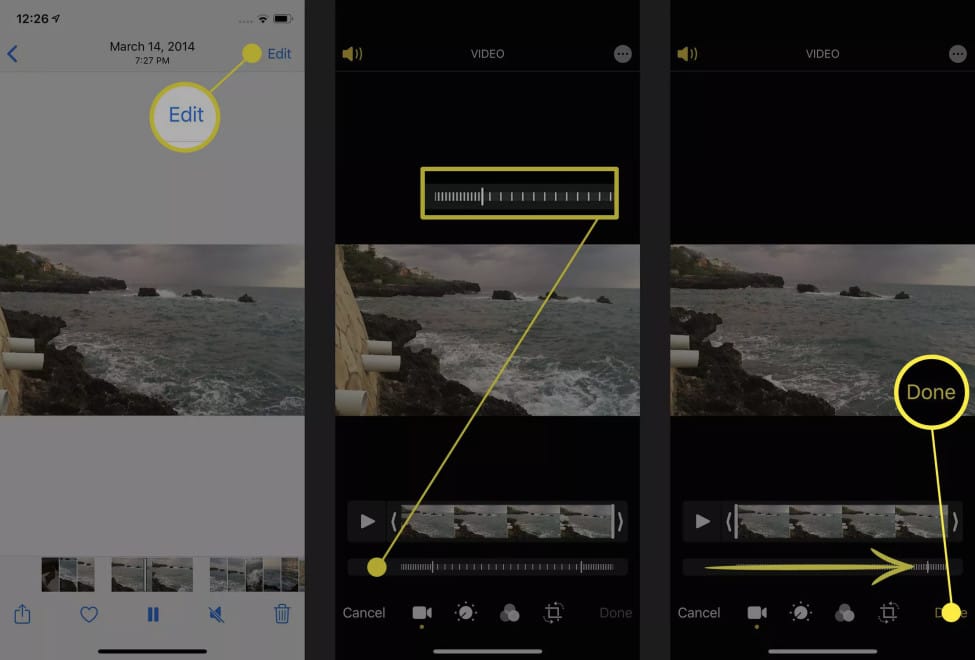
El mejor software de edición de vídeo para ordenador
La edición de vídeo es una tarea intensiva que requiere mucha memoria RAM y procesadores modernos de varios núcleos si se trabaja con material de alta definición. La edición de vídeos en ordenadores permite un mejor espacio, múltiples opciones y accesibilidad para manejar las tareas de edición de proyectos complejos con deliberación. Los ordenadores también tienen componentes complementarios como una tarjeta gráfica dedicada que permite la edición de vídeo y la visualización en gráficos de alta resolución.
Hay múltiples programas de edición de vídeo disponibles para Mac y Windows, que ofrecen potentes herramientas de edición para crear contenidos de alta calidad en términos visuales y de imagen para diferentes usos. Sin embargo, la edición de vídeo no es del gusto de todos. A los editores inexpertos les resulta difícil utilizar un software de edición de vídeo con herramientas y opciones abrumadoras.
iMyFone Filme es una de las mejores aplicaciones de edición de vídeo para Windows. Tiene varias funciones versátiles, una interfaz de usuario fácil de usar y todas las herramientas y funciones necesarias para hacer ediciones excelentes. Lo mejor de iMyFone Filme es que se considera la mejor plataforma para todos, usuarios nuevos, principiantes o editores profesionales. Ofrece una fácil navegación con herramientas alineadas en la línea de tiempo, con opciones de edición como dividir, fusionar, recortar, rotar, así como excelentes ajustes de velocidad. IMyFone Filme goza de uno de los controles de edición sin igual que permite a los usuarios crear nuevos vídeos o integrar un clip en otro.
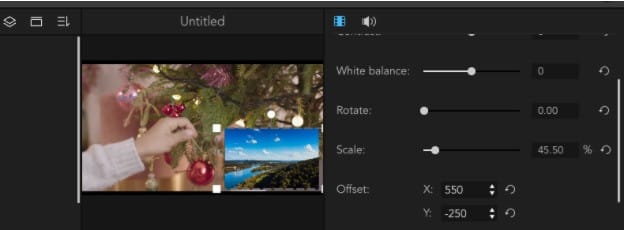
Los usuarios de iPhone, Mac e incluso Android tienen una gran demanda de aplicaciones y software de edición de vídeo para sus necesidades diarias. Ahora los usuarios pueden acelerar, ralentizar, fusionar, recortar o crear un vídeo completamente nuevo a partir de uno existente utilizando las distintas aplicaciones disponibles para iPhone y Windows.